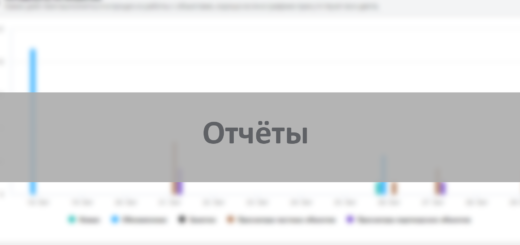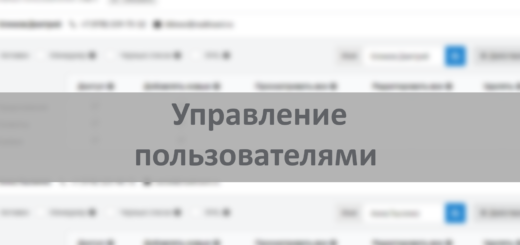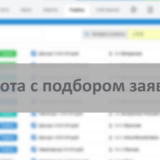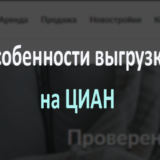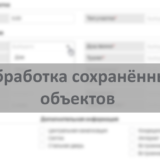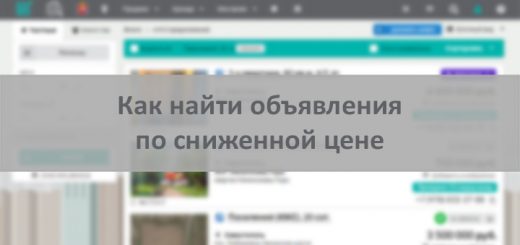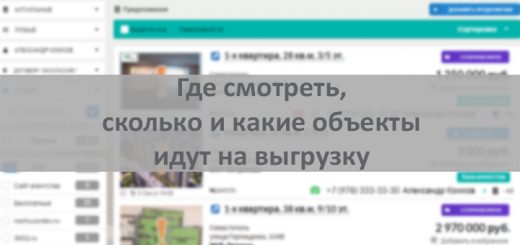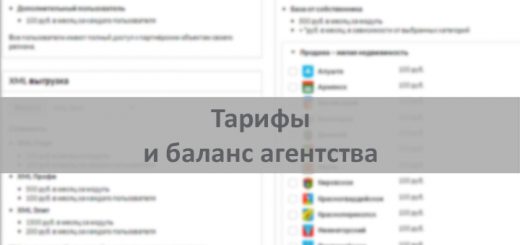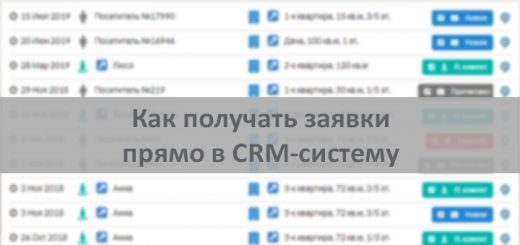Работа с группами: быстрый старт
1. Добавьте объект
Нажмите «Моё меню» → «Предложения» → кнопка «Добавить предложение».
Внесите данные объекта → сохраните объект. Он появится в списке ваших предложений через несколько секунд.
Обновите страницу «Предложения» → откройте объект (нажмите на заголовок) → выберите вкладку «Группы» → поставьте галочки на группы → нажмите «Сохранить». Дополнительную информацию о добавлении объектов смотрите в этой инструкции. а) первый способ 1. Перейдите на главную страницу → 2. Вкладку «Агентства» → 3. Выберите тип недвижимости из списков «Продажа» или «Аренда» → 4. Выберите «Все агентства» → 5. Нажмите кнопку «Группы» → 6. Поставьте галочки на группы → 7. Нажмите «Найти». б) второй способ (рекомендовано) Нажмите синюю кнопку «Добавить заявку» → введите данные клиента и заявки → нажмите «Сохранить». Нажмите «Быстрый подбор» → 1. Вкладку «Агентства» → 2. «Все агентства» → 3. Кнопку «Группы» → 4. Поставьте галочки на группы → 5. Нажмите «Найти». Просматривайте появившиеся объекты, если подходят, нажимайте «В подбор», если не подходят — «Убрать». После обработки всех предложений вернитесь к заявке. Нажмите «Заявка№» → вкладка «Подбор». Здесь будут все добавленные объекты. Теперь их можно презентовать клиенту. Как отправить презентацию, смотрите в этой инструкции, как взаимодействовать с клиентом через кабинет клиента — здесь. Дальше система автоматически продолжит отслеживать объекты к вашей заявке. Внесите правильные настройки. Нажмите «Мониторинг» → кнопка «Настройки» → галочки на «Группы» → кнопка «Сохранить». Теперь просто периодически заглядывайте в мониторинг. Подробно о мониторинге можно прочитать здесь. О всех настройках мониторинга — здесь.2. Добавьте объект в группу

3. Поиск в группах


4. Настройте автоматический поиск в группах (доступен при втором способе)

 Версия для печати
Версия для печати